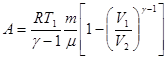Лабораторная работа: Создание составных документов Печать документов
При создании курсового или дипломного проекта, а также при выполнении рефератов по техническим и естественно-математическим предметам очень часто приходится набирать различные формулы. Это могут быть математические записи различных физических законов, математических преобразований, уравнений химических или ядерных реакций.
Математические формулы, как правило, содержат многочисленные специальные символы и конструкции, а также используют особые правила расположения составных частей. Создавать математические формулы позволяет приложение Equation Editor. С помощью Equation Editor вы можете располагать различные числа, символы и текст, создавая различные математические конструкции, примеры которых показаны в таблице 1.
Таблица 1. Примеры математического набора, с помощью Equation Editor
Тип конструкции | Пример |
| Дроби |
|
|
Операторы |
|
|
Корни |
|
|
Определители и матрицы |
|
|
Векторная запись выражений |
|
|
Уравнения |
|
Для создания какой-либо математической конструкции вы должны предпринять следующие шаги:
1. Поместите курсор вставки в том месте, где вы хотите расположить формулу.
2. Запустить Equation Editor.
3. Создайте формулу.
4. Щелкните в любом месте слайда за пределами уравнения.
Equation Editor – это средство визуального редактирования, предоставляющее набор стандартных математических конструкций, которые вы можете заполнять числами, специальными символами и другими структурными частями формул. Чтобы отредактировать одну из формул, созданных с помощью Equation Editor, достаточно дважды щелкнуть по ней или, выделив формулу, выбрать команду Правка Þ Объект Equation , а из появившегося подменю выбрать пункт Изменить . Это приведет к запуску Equation Editor и вставке в него выбранной формулы для редактирования.
Примеры математических формул, приведены в этой главе, изображены так, как вы видите их на экране.
Equation Editor предоставляет немало мощных средств для настройки внешнего вида и процесса набора формул. В то же время стандартные настройки и стили Equation Editor подходят для большинства математических, научных и деловых работ.
Создание формулы напоминает сборку трехмерной головоломки: соединяя составные части по одной, вы стремитесь создать завершенную форму, к примеру, шар или куб. Если одна из составных частей установлена неверно, то конечного результата вам достигнуть не удастся. В качестве примера построения формул создадим формулу, представленную на рис. 5.1
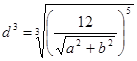
Рис.5.1. Образец формулы
Чтобы создать формулу, показанную на рис. 5.1, необходимо сначала мысленно разделить требуемый результат на составные части. Саму формулу мы будем создавать поэтапно, добавляя на каждом этапе очередную часть. Последовательность наших действий представлена в нижеследующей таблице:
|
Часть формулы |
Описание |
|
|
d в кубе и знак равенства |
|
|
Кубический корень |
|
--> ЧИТАТЬ ПОЛНОСТЬЮ <-- К-во Просмотров: 520
Бесплатно скачать Лабораторная работа: Создание составных документов Печать документов
|